PayPal es una plataforma de pagos electrónicos con varias funciones útiles para todo tipo de usuarios con necesidades financieras. Por un lado te permite procesar pagos en comercios de todo tipo con apenas un par de clics, además de que facilita enviar y recibir dinero, por lo que es una solución sencilla y relativamente barata para cobrar pagos desde el extranjero. Por eso, en esta guía te diremos cómo crear una cuenta de PayPal.
Te va a interesar:
- Cómo enviar dinero desde Estados Unidos a México por PayPal
- Ya puedes enviar dinero a través de PayPal con la ayuda de Siri
- Cómo activar la verificación en dos pasos de WhatsApp
Cómo crear una cuenta de PayPal
Crear una cuenta de PayPal es un proceso sencillo que podrás completar en unos cuantos pasos, sin embargo, toma en cuenta que necesitas tener una cuenta de correo electrónico y un número de teléfono celular.
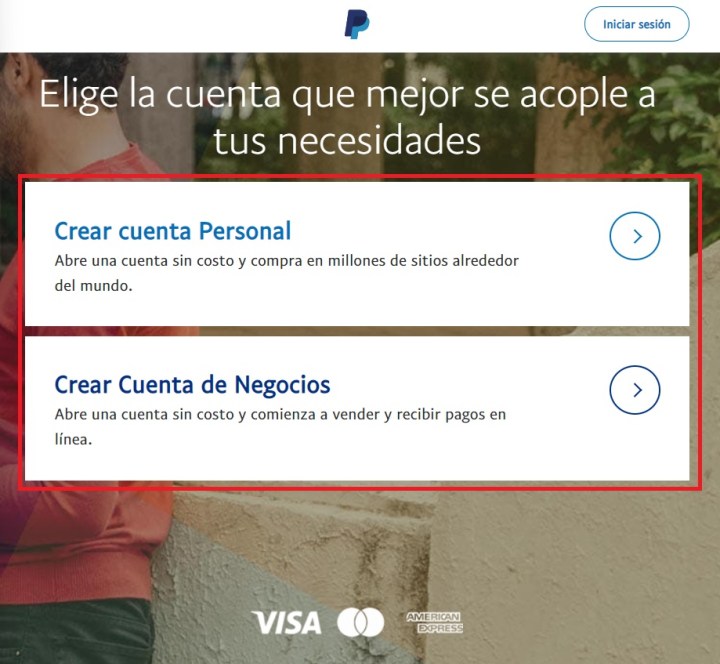
Paso 1: ve a la página de PayPal y selecciona el tipo de cuenta que necesitas: personal si la usarás para enviar y recibir pagos, o negocios, si con esta cobrarás ventas en línea.

Paso 2: proporciona los datos requeridos para abrir tu cuenta, como correo electrónico, número telefónico, nombre completo y dirección.
Es fundamental que proporciones información verídica, pues si incluyes datos erróneos no podrás cobrar el dinero que esté en la cuenta, pues más adelante deberás verificar la información con una identificación oficial.

Paso 3: ahora asocia una cuenta bancaria o tarjeta de débito a tu cuenta de PayPal. Este paso es crucial si piensas usar tu cuenta para recibir pagos. Las tarjetas que puedes añadir pueden ser de crédito o débito (solo podrás recibir pagos en una de débito o una cuenta bancaria), y pueden ser emitidas por Visa, Mastercard, American Express o Discover.
Paso 4: verificar tu cuenta de correo electrónico. Tras crear tu cuenta, ve a tu cuenta de email y busca un correo electrónico de PayPal en el que se incluye una liga o enlace para verificar tu cuenta. Simplemente da clic y listo, ahora tu cuenta estará verificada y podrás utilizarla.
Paso 5: si bien puedes omitir temporalmente este paso, te aconsejamos dejar lista tu cuenta para recibir dinero. Solo necesitas subir una copia de una identificación oficial, como un pasaporte, una licencia de conducir o una tarjeta de residente permanente o green card. En México, el documento que debes cargar es una credencial del INE o un pasaporte.
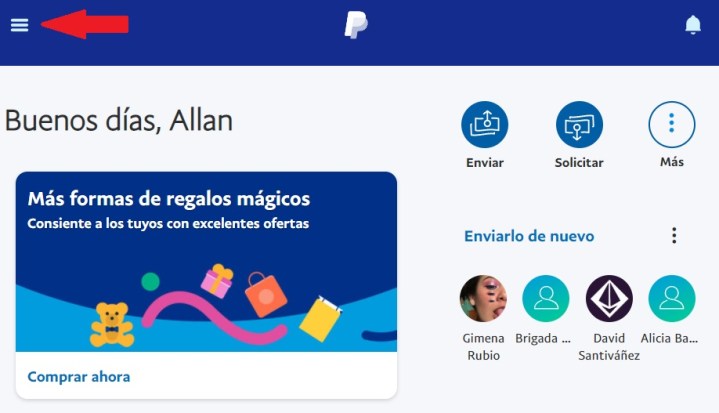
Para cargar una identificación con fotografía a tu cuenta de PayPal da clic sobre las tres líneas horizontales en la esquina superior izquierda.
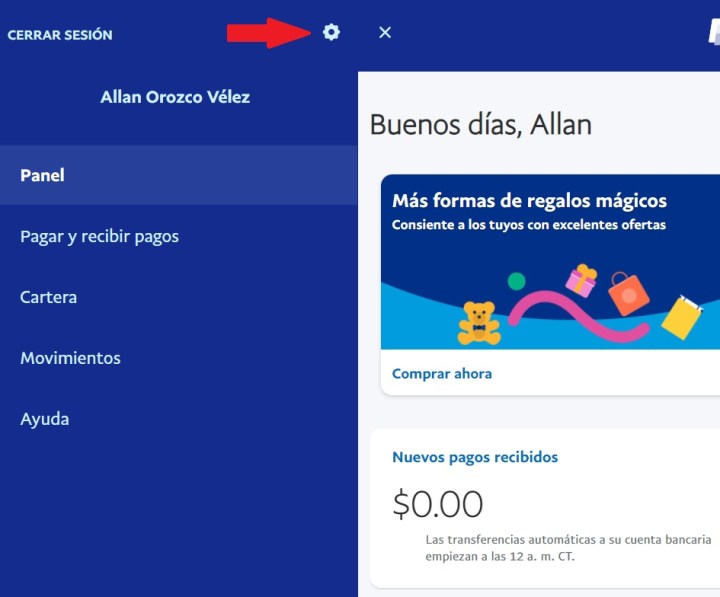
Ahora da clic sobre el engrane que está en la parte superior izquierda de la pantalla para ir a la sección de ajustes de tu cuenta.
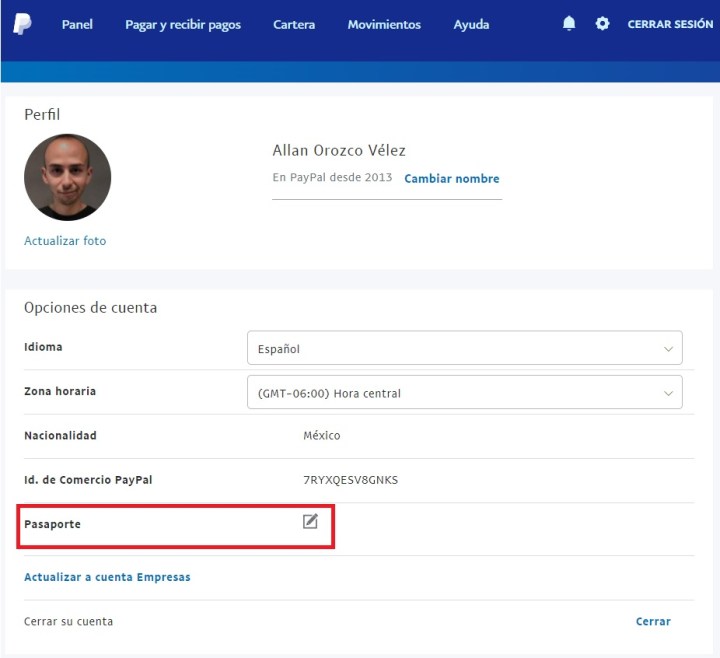
En la sección Cuenta, ve hacia abajo hasta encontrar la opción donde puedes cargar un documento de identificación. Para mi cuenta la opción es pasaporte, pero como mencionamos, puede ser una licencia de conducir o una tarjeta de residencia permanente o green card.
Otras consideraciones importantes
Ya que tu cuenta de PayPal puede usarse como una billetera con fondos o como un procesador de pagos que guardará información de tus tarjetas bancarias, te sugerimos que actives la verificación en dos pasos.
La verificación en dos pasos es un método de seguridad adicional para proteger tu cuenta. Este consiste en validar tu inicio de sesión con un mensaje de texto SMS a tu celular o a una aplicación de verificación. Te sugerimos activar la verificación en dos pasos con un SMS a tu celular.
Cómo activar la verificación en dos pasos en PayPal
Sigue estos pasos para activar la verificación en dos pasos de tu cuenta de PayPal.
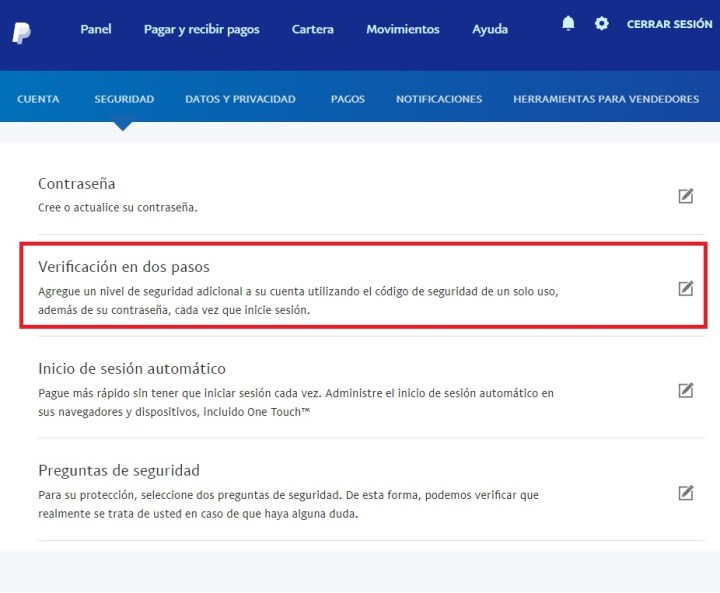
Paso 1: da clic en las tres líneas horizontales de la parte superior izquierda hasta ver el engrane que te da acceso a la configuración de tu cuenta. Ahí, busca y selecciona la opción Seguridad.

Paso 2: pulsa sobre la opción que dice Actualización o Activar y selecciona “Enviarme un mensaje de texto”. Enseguida, escribe tu número celular con la clave de tu país. No te preocupes si no la sabes, PayPal la añadirá en automático tan pronto indiques de qué territorio es tu número.

Paso 3: recibirás un mensaje de texto SMS en tu celular con un código de seis dígitos. Escríbelo sobre la pantalla y listo, tu cuenta estará verificada. Al final deberías ver una pantalla similar a esta.



